Gefrorene Tablette
Der Tablet-Bildschirm ist eingefroren oder hängt fest und reagiert nicht auf Berührungen, nachdem Sie mit dem Stift und dem Finger auf mehrere Schaltflächen (einschließlich der Home-Taste) auf dem Bildschirm getippt haben.
Schritte:
1. Halten Sie die Einschalttaste des Tablets gedrückt, lassen Sie sie los, wenn auf der rechten Bildschirmseite ein Popup mit Optionen angezeigt wird, und tippen Sie auf die Schaltfläche „Ausschalten“ .
TIPPS & TRICKS
Wenn das Options-Popup nicht angezeigt wird, halten Sie die Einschalttaste des Tablets gedrückt, bis der Bildschirm schwarz wird. Das Tablet wird möglicherweise automatisch neu gestartet.
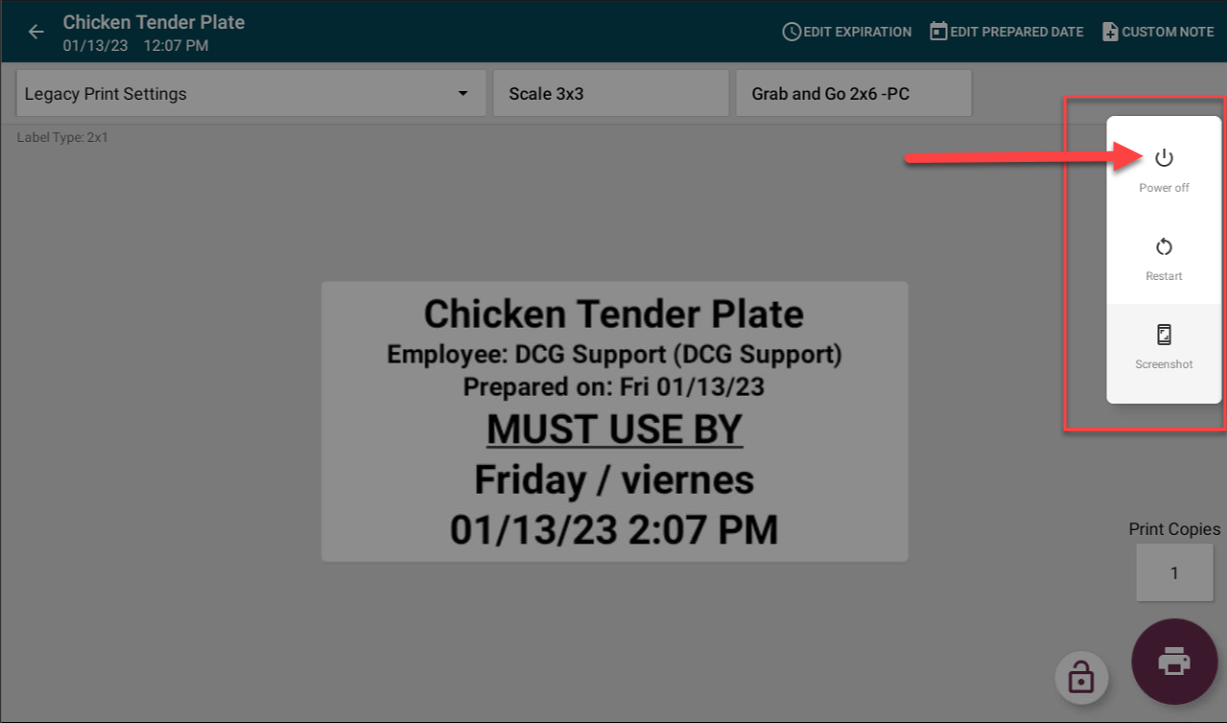
2. Halten Sie die Einschalttaste des Tablets gedrückt und lassen Sie sie los, wenn das DateCodeGenie®- Bild auf dem Bildschirm angezeigt wird.
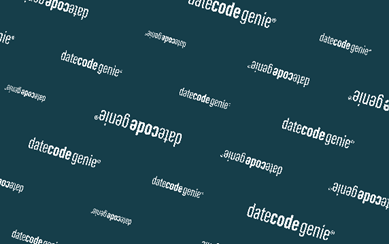
3. Tippen Sie auf dem Startbildschirm auf die Date Code Genie -App, um sich anzumelden.
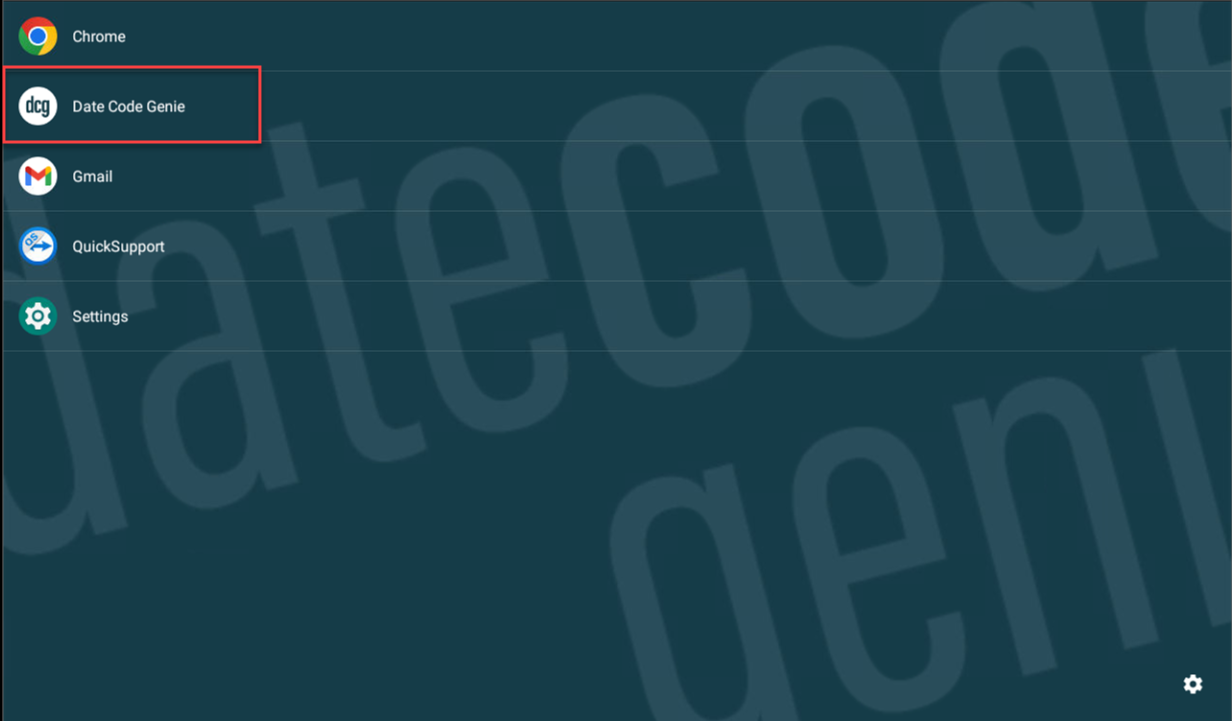
4. Wenn das Problem nicht behoben wird, liegt möglicherweise ein Fehler am Touchscreen des Tablets vor. Weitere Informationen zur Fehlerbehebung finden Sie unter „Tablet-Touchscreen reagiert nicht“ .


